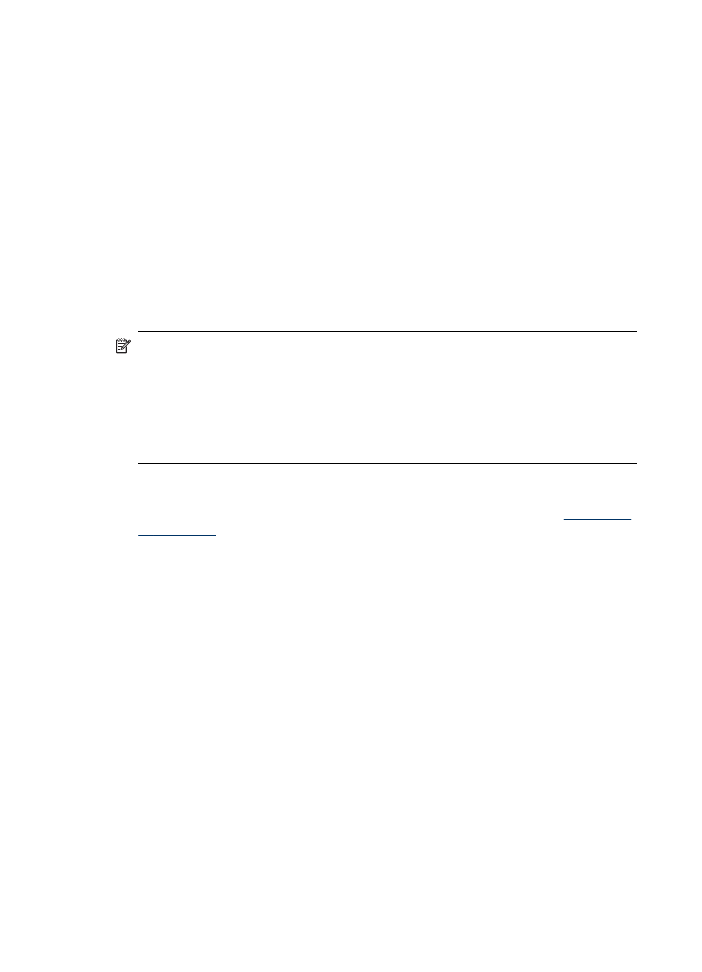
За да отпечатате документ без полета (Windows)
1. Поставете съответния носител. За допълнителна информация вж.
Поставяне
на носители
.
2. Отворете желания файл за печат.
3. От приложението отворете драйвера за принтера:
а. Щракнете върху File (Файл), а след това изберете Print (Печат).
б. Щракнете върху Properties (Свойства) или Setup (Настройка).
4. Щракнете върху раздела Paper/Quality (Качество на хартията).
5. Изберете размера на носителите от падащия списък Size is (Размерът е).
6. Сложете отметка в квадратчето Borderless Printing (Печат без полета).
7. Изберете източника на носителите от падащия списък Source is
(Източникът е).
8. Изберете типа на носителите от падащия списък Type is (Типът е).
9. Ако отпечатвате снимки, изберете Best (Най-добро) от падащия списък Print
Quality (Качество на печата). Изберете Maximum dpi (Макс. dpi), което
предоставя до 4800 x 1200 dpi* оптимизирана разделителна способност за
оптимално качество на печат.
*До 4800 x 1200 dpi оптимизирана разделителна способност за цветен печат
и 1200 dpi нормална разделителна способност. Тази настройка временно
може да използва голямо количество от свободното дисково пространство
(400 MB или повече), като така ще печатате по-бавно от обикновено.
Глава 3
46
Използване на многофункционалното устройство
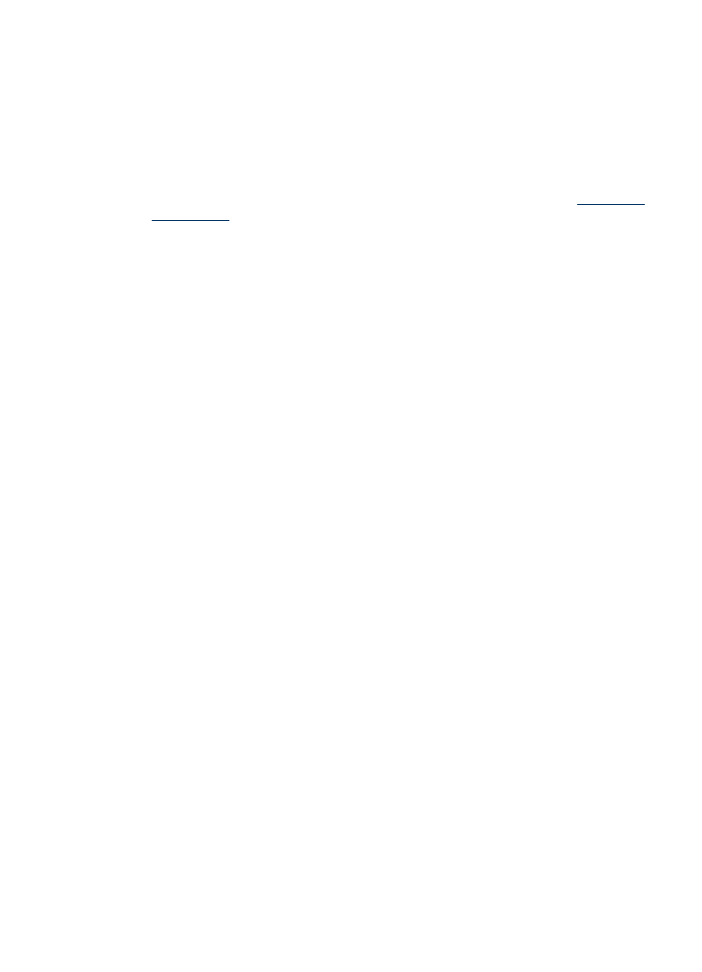
10. Ако желаете, променете други настройки за печат, след което щракнете
върху бутона OK.
11. Документът ще се отпечата.
12. Ако печатате върху фотохартия с издърпващ се накрайник, премахнете
накрайника, за да може документът да се отпечата изцяло без полета.